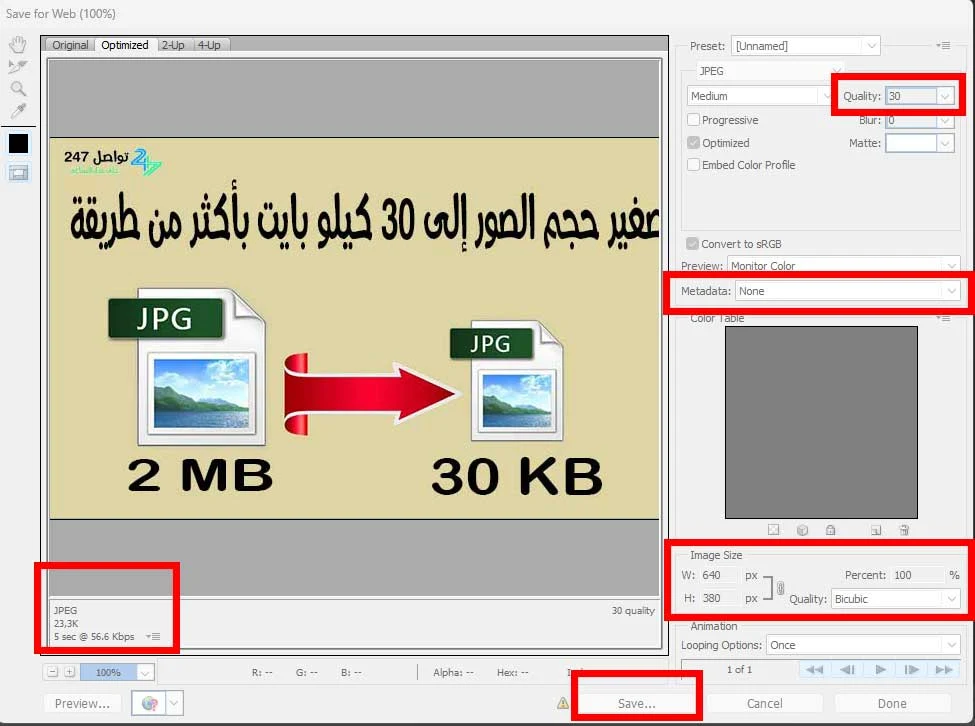تصغير حجم الصور إلى 30 كيلو بايت
تصغير حجم الصورة يعني تقليل حجم الملف بدون التأثير الكبير على جودة الصورة. ومع ذلك، يجب أن يتم هذا العمل بحذر، حيث أن تقليل حجم الصورة قد يؤدي إلى فقدان جودة ووضوح الصورة إلى حد ما. لذلك، يعد اختيار الأدوات والتقنيات المناسبة لتصغير حجم الصورة أمراً هاماً.
هناك العديد من الأدوات المتاحة عبر الإنترنت والبرمجيات التي تساعد في تصغير حجم الصورة. تستخدم هذه الأدوات تقنيات ضغط الصور وتحسينها للحد من حجم الملف دون المساس بجودة الصورة بشكل كبير. يمكن للمستخدمين اختيار الأداة المناسبة وضبط الإعدادات وفقًا لاحتياجاتهم للوصول إلى الحجم المطلوب للصورة.
تصغير حجم الصور إلى 30 كيلوبايت يعد تحدياً بعض الشيء، خاصة عندما يتعلق الأمر بالصور ذات الجودة العالية أو الحجم الكبير. يتطلب هذا تطبيق تقنيات ضغط متقدمة وتعديل الإعدادات بدقة للوصول إلى حجم الملف المرغوب فيه مع الحفاظ على مستوى مقبول من جودة الصورة.
في هذا السياق، سنستعرض بعض الأدوات والتقنيات المشهورة التي تساعد في تصغير حجم الصور إلى 30 كيلوبايت دون التأثير الكبير على جودتها.
استخدام موقع ResizePixel
يتميز هذا الموقع بأنه يمكنك من تحديد حجم الصورة المرغوب بشكل دقيق, يمكنك الطلب من الخدمة بأن تقوم بتصغير حجم الصور إلى 30 كيلو بايت تحديداً وستقوم بذلك. كل ما عليك فعله هو:
1- قم بالذهاب الى موقع ResizePixel عن طريق الضغط هنا.
2- إضغط على UBLOAD IMAGE.
3- قم باختيار الصورة المطلوبة.
4- إضغط على خيار Compress الموجود في القائمة على اليسار.
5- ضمن حقل "Compress file to" قم بكابة القيمة المطلوبة وهو 30 كيلو بايت ثم إضغط على Compress.
6- قم بالضغط على "Go to Download" أسفل الشاشة ثم إضغط على "Download Image" وسيتم تنزيل الصورة بالحجم المطلوب.
استخدام أدوات ضغط الصور
يوجد العديد من الأدوات والبرامج عبر الإنترنت التي تتيح لك ضغط الصور بسهولة، مثل TinyPNG وJPEGmini وغيرها. قم بتحميل الصورة على هذه الأدوات وسيتم ضغطها تلقائياً دون التأثير على جودتها بشكل كبير.أهم أدوات ضغط الصور أونلاين
استخدام برنامج Photoshop
لتصغير حجم الصورة إلى 30 كيلوبايت، يمكنك استخدام برنامج Photoshop، إليك طريقة بسيطة باستخدام Photoshop:1- قم بفتح الصورة في Photoshop.
2- اضغط على Ctrl + Alt + Shift + S أو قم بالضغط على ملف "file" لفتح نافذة "Save for Web"
3- في النافذة الجديدة، تأكد من أن تنسيق الصورة هو JPEG.
4- ضبط جودة الصورة "Quality" على قيمة منخفضة، مثل 30 أو 40.
4- ضبط جودة الصورة "Quality" على قيمة منخفضة، مثل 30 أو 40.
5- كما يمكنك تقليل حجم الصورة عن طريق تغيير قيمة العرض والارتفاع، أو يمكنك استخدام خيار "Image Size" لضبط الحجم بشكل تلقائي.
6- انقر على زر "Save" لحفظ الصورة.
ضبط جودة الصورة
يمكنك ضبط جودة الصورة لتصغير حجم الملف. في العديد من الأدوات والبرامج، يمكنك تعديل مستوى الجودة للصورة وتحديد قيمة معينة تتناسب مع الحجم المطلوب.تغيير تنسيق الصورة
في بعض الحالات، قد تكون تحويل الصورة إلى تنسيق معين مثل JPEG بدلاً من PNG يساهم في تقليل حجم الملف. قم بتجربة تغيير التنسيق ومراقبة حجم الملف الناتج. يمكنك استخدام برنامج الرسام أو فوتوشوب لفعل ذلك. عن طريق فتح الصورة في البرنامج ثم اختيار حفظ كـ "save as" واختيار تنسيق آخر.قص الصورة وتحديد مقاسات محددة
إذا كان حجم الصورة كبيراً، يمكنك قصها وتحديد مقاسات أصغر. هذا قد يؤدي إلى تقليل حجم الملف بشكل كبير. استخدم أدوات القص المتاحة لديك مثل Photoshop أو أي أداة تحرير الصور الأخرى كالرسام مثلاً.إزالة البيانات الزائدة
بعض الصور قد تحتوي على بيانات إضافية مثل المعلومات الجغرافية والمعلومات الخاصة بالكاميرا. يمكنك إزالة هذه البيانات الزائدة لتقليل حجم الملف عن طريق برنامج الفوتوشوب (إنظر الصورة بالأعلى). كل ما عليك فعله هو:1- فتح الصورة في الفوتوشوب.
2- اختيار ملف أو "file" ومن ثم حفظ للإنترنت أو "Save for Web".
3- في خيار معلومات ميتا أو "Metadata" إختيار لا شيء "None" ومن ثم الضغط على حفظ.
تذكر أن عملية تصغير حجم الصورة قد يؤدي إلى فقدان بعض الجودة والتفاصيل، لذا قد تحتاج إلى تجربة طريق مختلفة للحصول على التوازن المناسب بين حجم الملف وجودة الصورة.
إقرأ أيضاً